| 火凤凰的制作跟火焰字制作方法类似。大致分为两个部分来完成。首先是底色轮廓部分,用画笔及路径等工具做出橙红的底色和轮廓。然后再慢慢渲染高光即可。 |
 |
| 1、首先分析下凤凰的构造,大致分为底色和高光部分。需要完成的底色部分如下图。 |
 <图1> |
| 2、新建一个800 * 800像素的文档,背景填充黑色。新建一个组,在组里新建一个图层,用钢笔勾出图2所示的选区,把前景颜色设置为橙红色:#E8430B,用透明度较低的画笔把左边缘涂上颜色,效果如图3。 |
 <图2> |
 <图3> |
| 3、新建一个图层,用钢笔勾出图4所示的路径,然后选择画笔工具,属性设置如图下图上,再选择钢笔工具在路径上右键选择“描边路径”,选择画笔,勾选“模拟压力”,效果如图5。 |
 <图4> |
 <图5> |
| 4、新建一个图层,同上的方法用钢笔勾出右边轮廓选区,用画笔涂上颜色,效果如下图。 |
 <图6> |
| 5、同上的方法用“描边路径”做出其他曲线,画笔大小根据需要调整。过程如图7 - 9。 |
 <图7> |
 <图8> |
 <图9> |
| 6、新建一个图层,用画笔把有空隙的部分涂上颜色,如图10,11。 |
 <图10> |
 <图11> |
| 7、在做好的“组”上面右键选择“复制组”如图12,确定后把组副本混合模式改为“颜色减淡”,如图13。 |
 <图12> |
 <图13> |
| 8、现在来制作高光,把组副本展开,选择一条曲线,锁定图层透明度后填充橙黄色:#FCC506。 |
 <图14> |
| 9、调出曲线选区,选择菜单:选择 > 修改 > 收缩,数值为2,确定后按Ctrl + Alt + D 羽化2个像素,保持选区添加图层蒙版,效果如图17。再用白色画笔把上面部分擦一下,效果如图18。 |
 <图15> |
 <图16> |
 <图17> |
 <图18> |
| 10、其他曲线上色方法同上,较细的线条就不需要缩小,过程如图19,20。 |
 <图19> |
 <图20> |
| 11、翅膀的制作方法同上,过程如图21 - 23。 |
 <图21> |
 <图22> |
 <图23> |
| 12、刚做好的效果可能有点粗糙,需要柔化处理。把背景图层影藏,在图层的最上面新建一个图层,按Ctrl + Alt + Shift + E 盖印图层。执行:滤镜 > 模糊 > 动感模糊,参数设置如图24,确定后把图层混合模式改为“强光”,不透明度改为:60%,效果如图25。 |
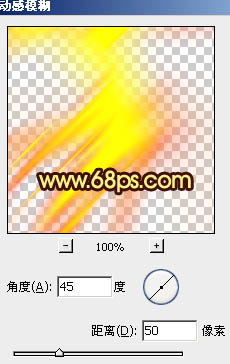 <图24> |
 <图25> |
| 13、新建一个图层,盖印图层。用模糊及涂抹工具修饰一下细节。 |
 <图26> |
| 14、调整一下整体颜色,边缘部分装饰一些小点,效果如下图。 |
 <图27> |
| 最后微调一下细节,完成最终效果。 |
 |
(责任编辑:admin)
